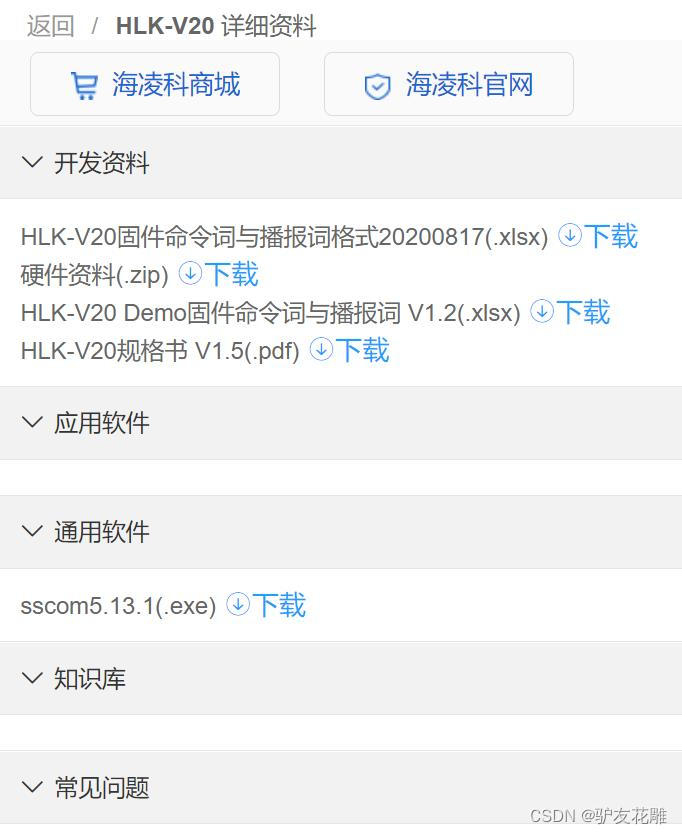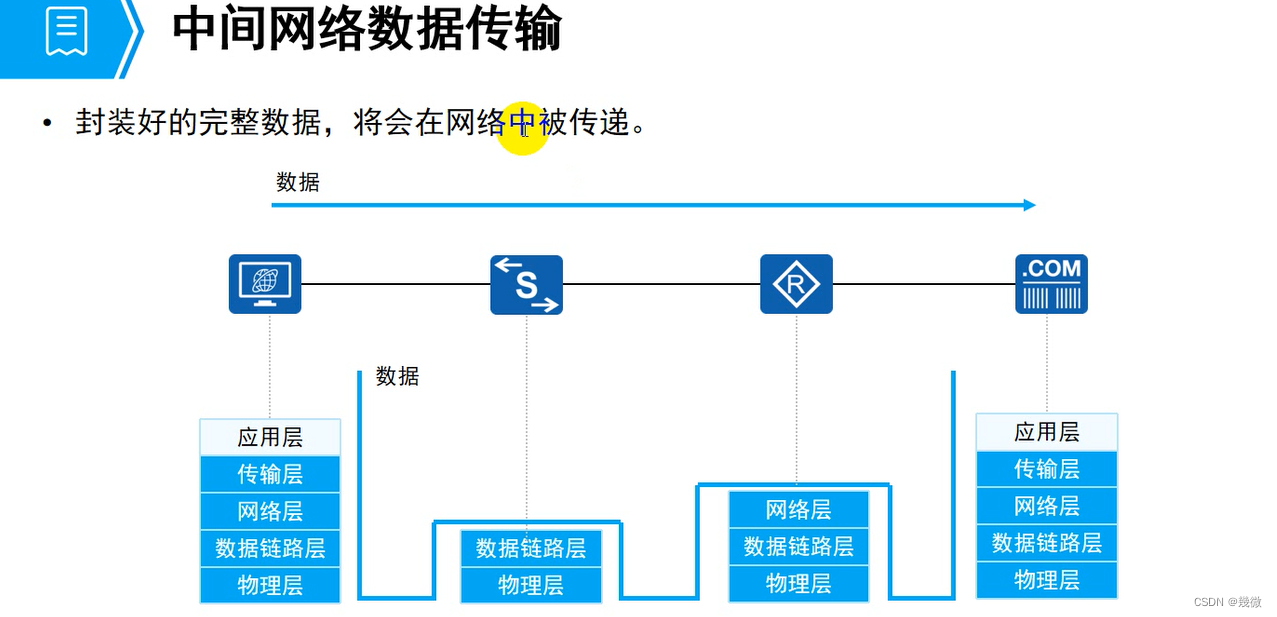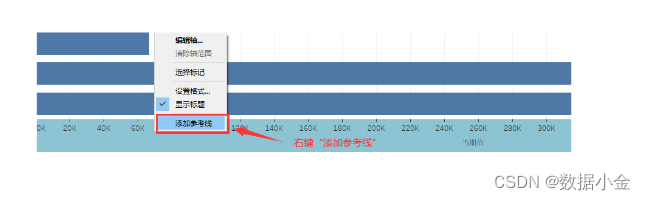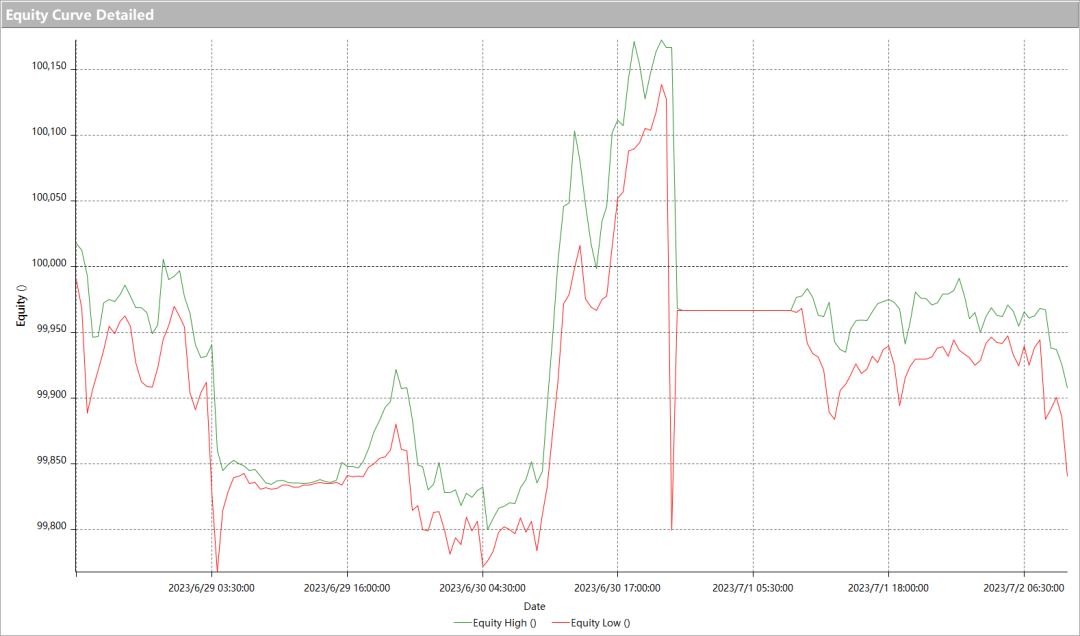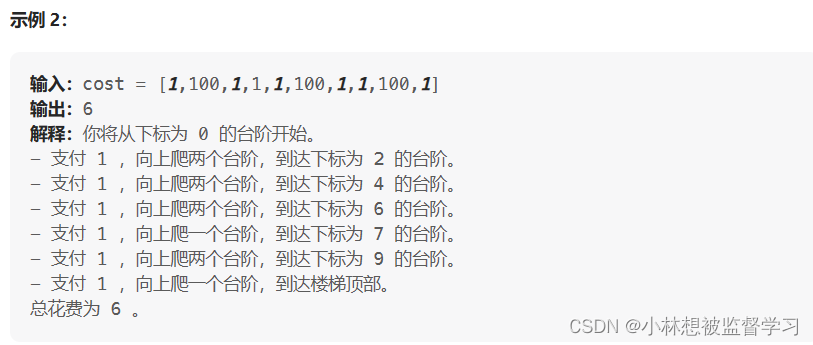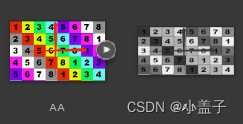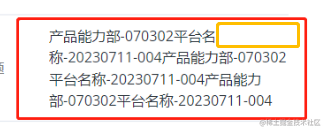一:概述
以太网流量测试是一种评估网络性能和容量的测试方法。它通过模拟实际网络环境中的数据流量,以确定网络在高负载情况下的表现。
在以太网流量测试中,可以使用各种工具和技术来生成和控制数据流量。这些工具可以模拟不同类型的流量,例如常规数据传输、音频/视频流、Web流量等。
以下是进行以太网流量测试的一般步骤:
-
选择适当的流量测试工具:根据需求选择合适的流量生成工具,如iPerf、TCP/UDP压力测试工具等。
-
设置测试参数:配置测试参数,包括源和目的地的IP地址、端口号、数据包大小、并发连接数等。
-
启动流量生成:开始生成流量,并确保流量按照设定的要求发送到目的地。
-
监测和记录结果:使用网络性能监测工具来监测带宽利用率、时延、丢包率、吞吐量等性能指标,并记录测试结果用于分析。
-
分析和优化:根据测试结果分析网络性能瓶颈,并采取相应的优化措施,如增加带宽、改进网络拓扑结构等。
通过以太网流量测试,可以评估网络的容量和性能,找出潜在问题,并改善网络的可靠性和效率。这对于规划、设计和维护网络以满足不同应用需求非常重要。
二:xilinx平台下iperf
首先需要创建一个xilinx交叉编译的环境以及iperf的源码,使用xilinx的gcc去进行编译,我这里已经编译好的iperf。
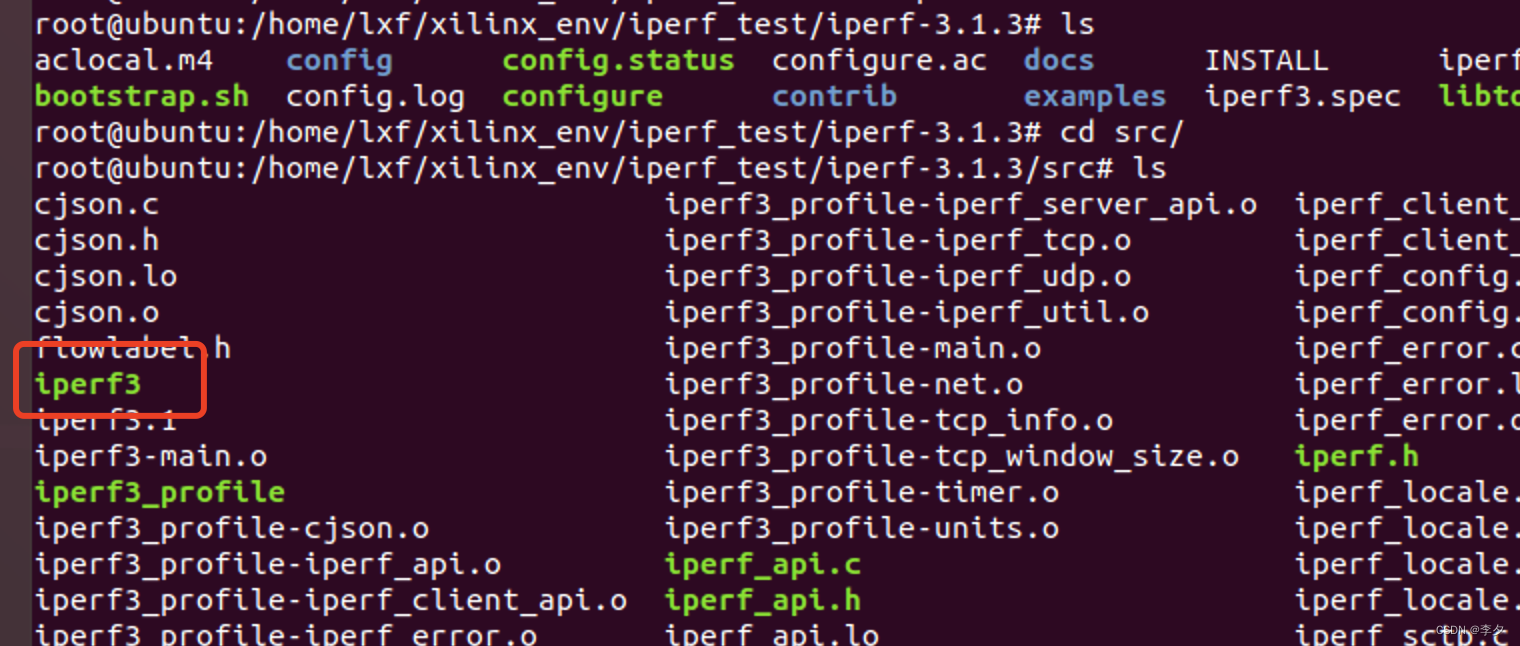
三、PC测试电脑TELNET开启
- 通信板测试固件仅支持telnet登录,所以在电脑上需要开启telnet的功能,以开启的电脑可以忽略该步骤。
- 打开【控制面板】程序,可以通过windows10的搜索到控制面板,在点击【程序和功能】,点击【启用或关闭Windows功能】找到telnet客户端,在该项前面勾选上,在点击确定等待电脑开启telnet服务。


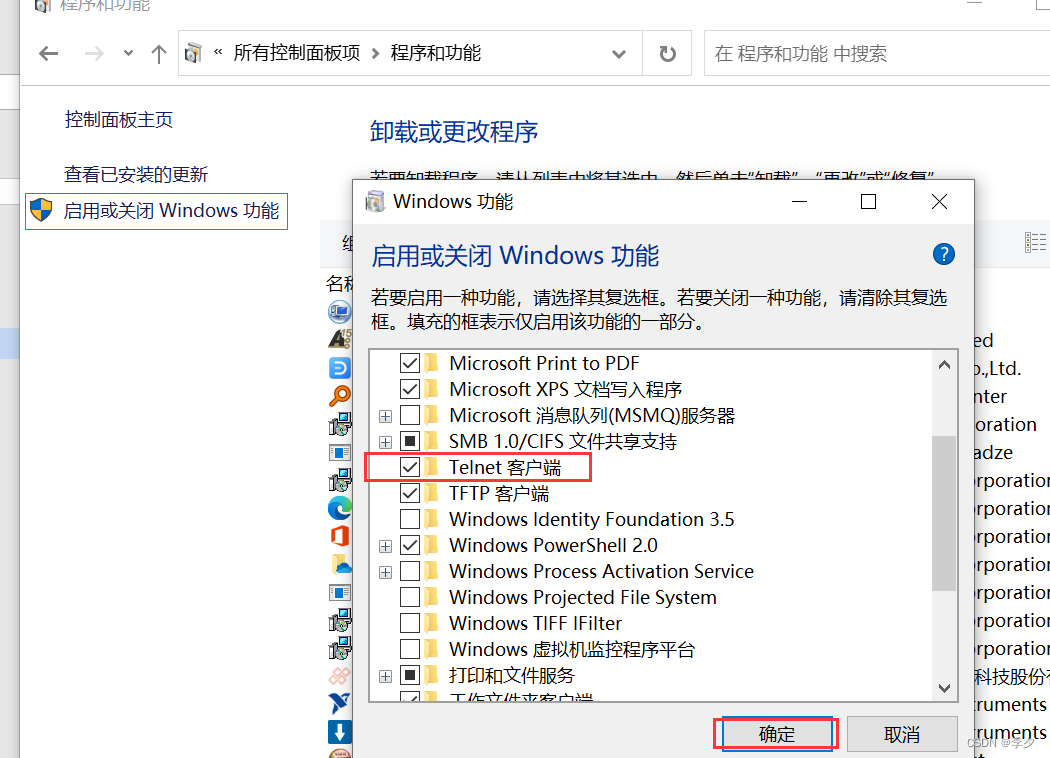
- 测试工具准备
- 电脑上测试工具需要准备TFTP服务器,windows上运行的iperf,通信板运行的iperf程序。
- Tftp服务器,电脑上需要存在一个TFTP服务器,可以搜索tftp进行下载或者本说明会附带tftp服务端,有一个tftpd64.exe和一个tftpd32.ini文件。Tftp服务器是为通信板提供IP地址和下载iperf服务的,操作说明会具体说明。

- windows上的iperf程序,是与通信板进行测试吞吐的客户/服务端程序,iperf是一款局域网内吞吐量测试工具,测试协议包含TCP、UDP。

- 通信板上的iperf,是与windows上进行测试吞吐的客户/服务端程序,该iperf程序是经过指令的编译器交叉编译生成的程序,iperf3的程序需要放置在tftp服务器同目录下。
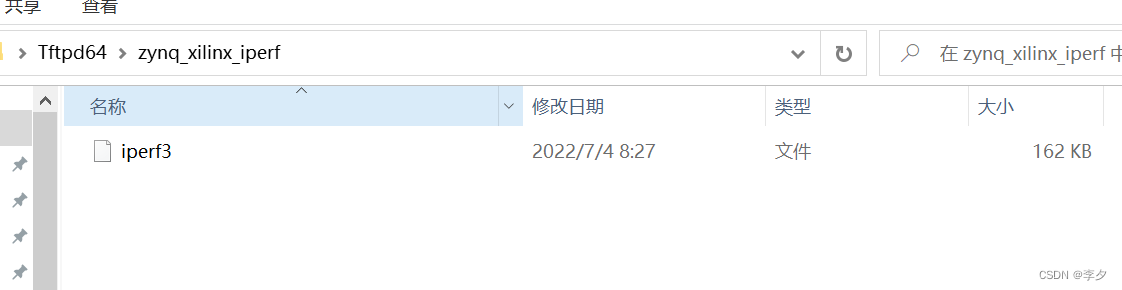

- PC电脑网口配置静态IP地址,在网络适配器中修改网卡的IPV4的地址,这里配置的IP地址为12.18.1.101,这里配置的网卡地址后面在tftp配置中会用到。
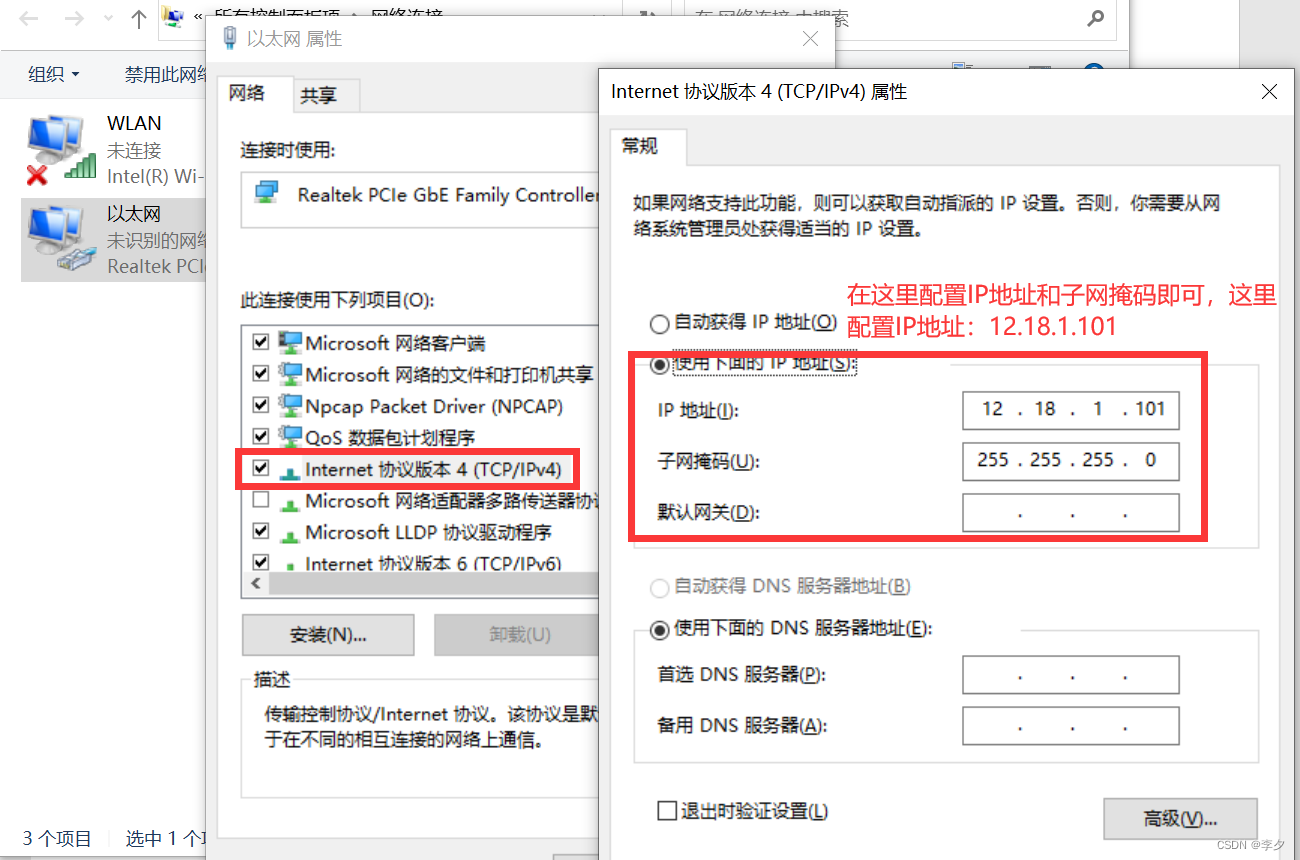
- 打开TFTP工具如下图所示,在tftp工具的下栏点击【Setting】进行配置DHCP,主要是配置DHCP地址池和路由,如果不了解的可以按照我的示例进行填写,填写完后点击确定保存。
注意:如有WIFI网卡连接外网需要将WIFI网卡禁用掉,否则会影响WIFI网络。
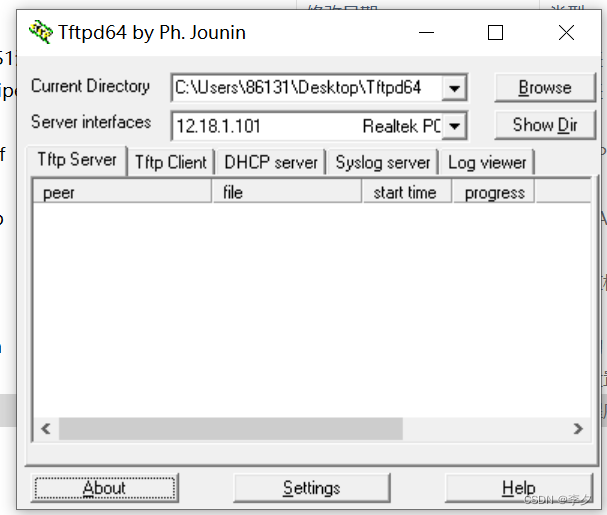

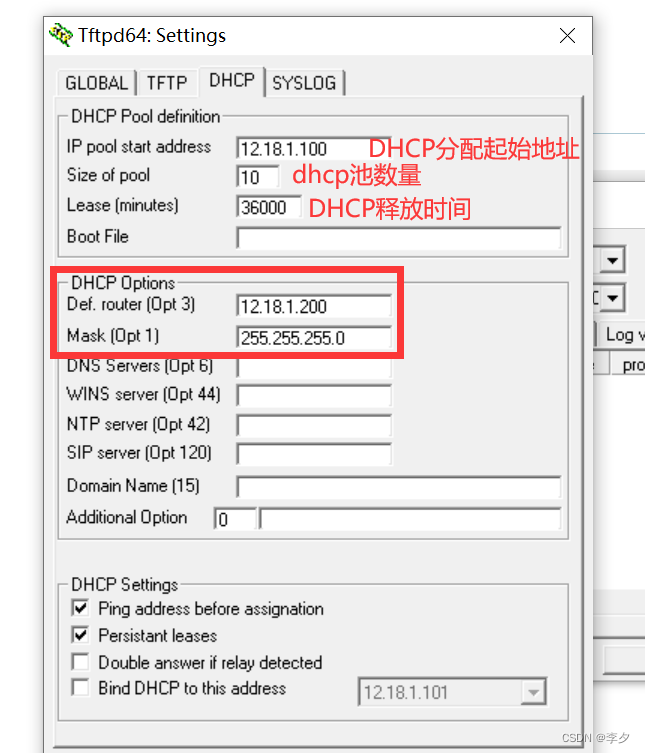
- 以上网卡和TFTP服务器配置好之后,TFTP不关闭前台运行,通信板安装好装有测试固件的SD卡,使用百米网线连接PC电脑的网口和通信板的网口,给通信板或者整台谱仪进行上电。
- 等待通信板上电,观察TFTP里面的DHCP里面是否有IP分配,通信板的测试固件网卡是自动获取IP的,所以电脑当DHCP服务器给通信板分配IP地址,查看到IP地址后,电脑ping该IP地址能通表示通信板启动完成。


-
- 通信板iperf执行
-
- 通信板iperf执行
- 通信板的系统可以通过telnet登录,打开CMD命令提示符或者powershell(都是windows自带的,可以通过搜索输入进行打开)。这里是用CMD窗口,输入:telnet 12.18.1.100在回车。

- 到登录的验证阶段,用户名:root,密码:root,密码输入正确后可以看到root@zynq:~#表示已经telnet登录到通信板的命令行窗口。

- 导入iperf,目前iperf程序是直接跟系统一起放置在SD卡中,SD开在启动后挂载的目录是/media/card,所以可以直接从SD卡中拷贝到当前用户登录的目录,直接执行:cp /media/card/iperf3 . 切记后面还有一个英文的句号。

- 在指令ls -al查看当前目前有iperf3的执行脚本,执行./iperf3 -v出现下图表示iperf可以正常进行测试。
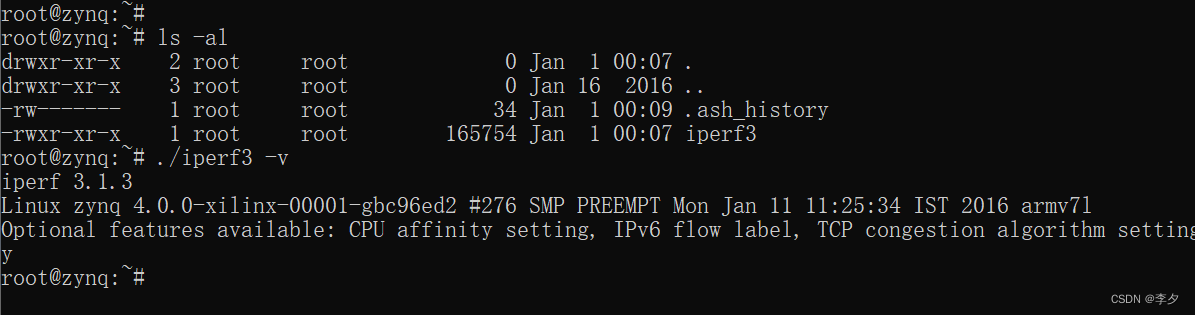
- 操作测试
- 测试PC -> 通信板吞吐
- 首先进行通信板的RX测试,即电脑发包,通信板接收包。
- 通过telnet登录的通信板执行以下指令作为服务端:./iperf3 -s
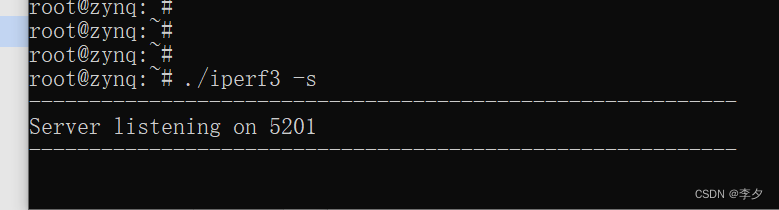
- 客户端在windows上操作,首先复制iperf所在的目录,然后再次打开一个cmd窗口,输入命令 pushd + 复制的目录

- 在windows上执行iperf3.exe -c 12.18.1.100 -t 10 -i 1
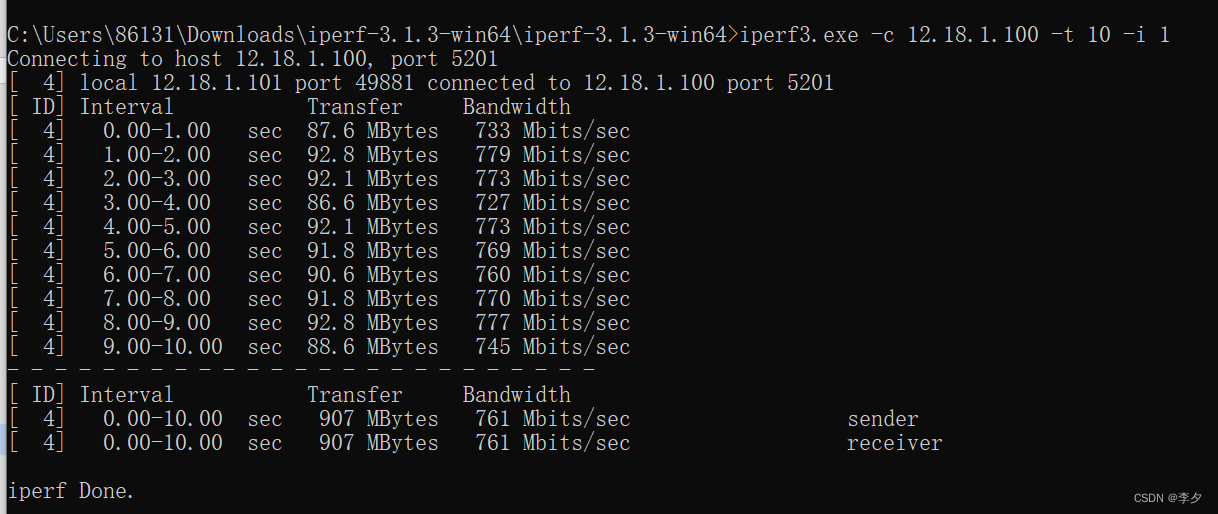
释义:
-c 是作为客户端,后面跟对方的IP地址,例如windows网卡IP:12.18.1.101,通信板的IP是:12.18.1.100。则执行操作参数带-c 12.18.1.100。
-t 是sec时间,可以理解测试多长时间。
-i 间隔多长时间打印一次数据。
-R 更换测试方向,以下测试会用到。例如当前测试PC-->通信板,不改变测试指令的条件下在客户端加上-R,则表示测试通信板--->PC端。
-
- 测试通信板--PC吞吐
1)首先进行通信板的RX测试,即电脑接收包,通信板发包。
2)在windows上执行 iperf3.exe -c 12.18.1.100 -t 10 -i 1 -R



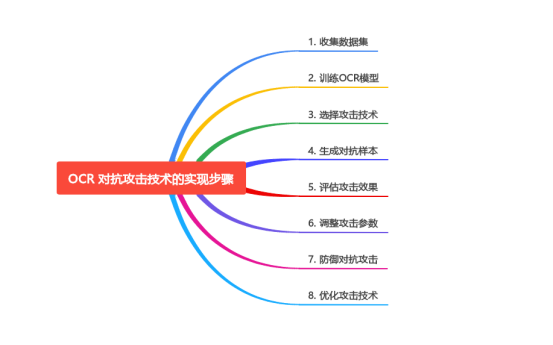

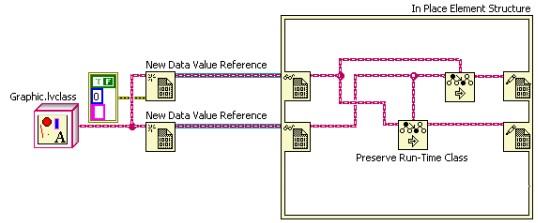

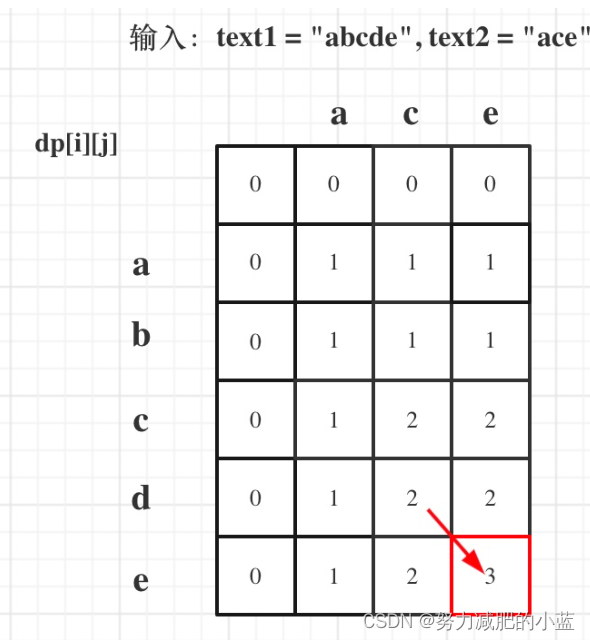
![[静态库和动态库][VS2022]](https://img-blog.csdnimg.cn/fd9ec05bc4bb46f3bf03dfe9550a4eed.png)